
Kako napraviti stupce i vertikalne linije zvučnici u riječi?
Članak opisuje kako napraviti stupce u "riječi" i dijeljenju linija između njih.
Urednik teksta " Riječ.", S kojima možete napraviti bilo kakve dokumente, ima prilično široke mogućnosti. Uobičajeni korisnik, na primjer, neće moći koristiti cijeli potencijal programa, a profesionalci dobivaju sve što vam je potrebno.
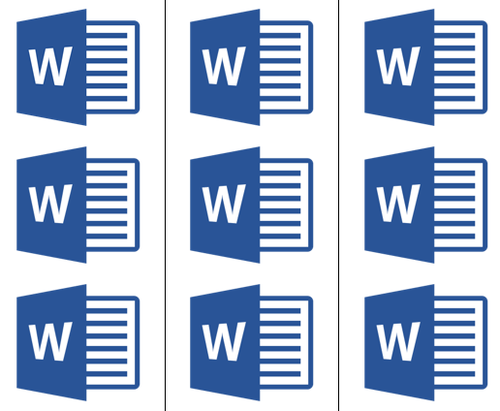
Slimming tekst na stupcima
Newbies Pitajte kako napraviti stupce i vertikalne linije za njih u programu " Riječ."? U današnjem pregledu ćemo o tome detaljnije raspravljati.
Kako napraviti stupce u dokumentu "Riječ" i podijeljena s okomitim linijama?
- Dakle, otvorite dokument " Riječ.»S gotovim tekstom i označite tekst ili dio teksta s kojim ćemo raditi.
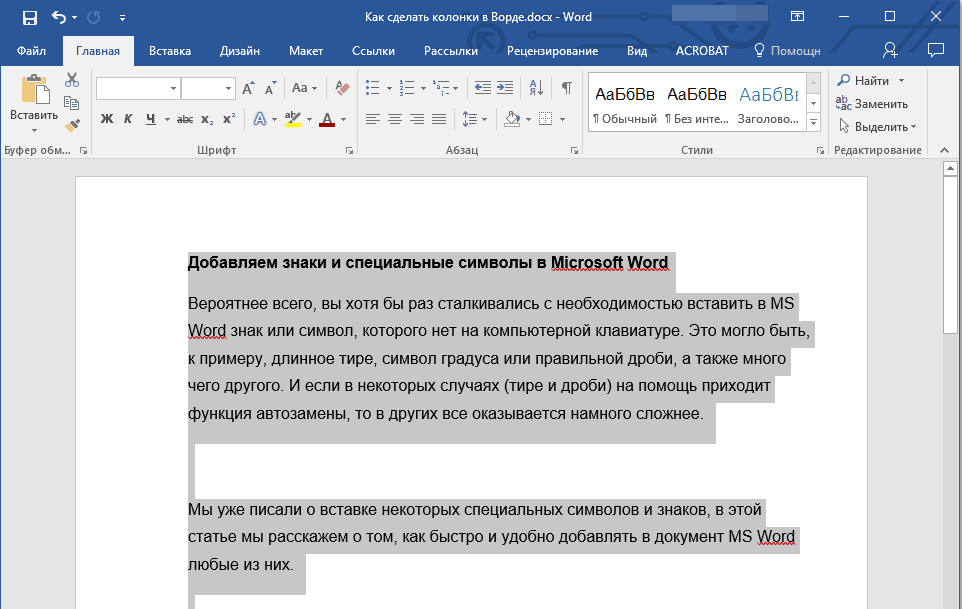
Poslati tekst
- Na vrhu alatne trake idite na " Izgled"(U starijim verzijama -" Izgled stranica") I kliknite na" Zvučnici", Kao što je naznačeno na screenshotu crvene strelice.
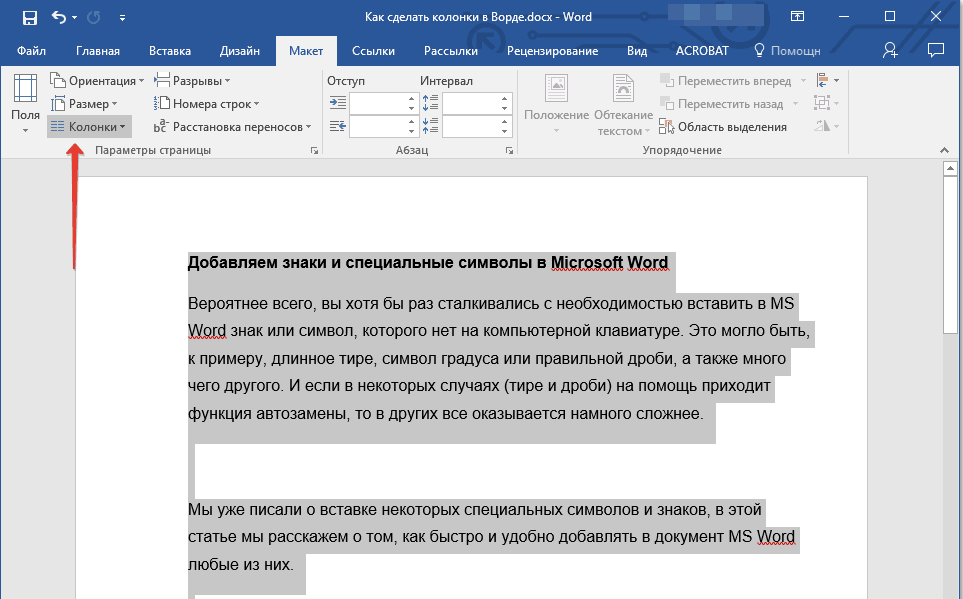
Mi prolazimo u "izgled zvučnika"
- Sada će se izbornik otvoriti u kojem možemo odabrati broj stupaca na kojima želimo razbiti odabrani tekst. Prema zadanim postavkama imamo tri opcije (na 1/2/3 zvučnika).
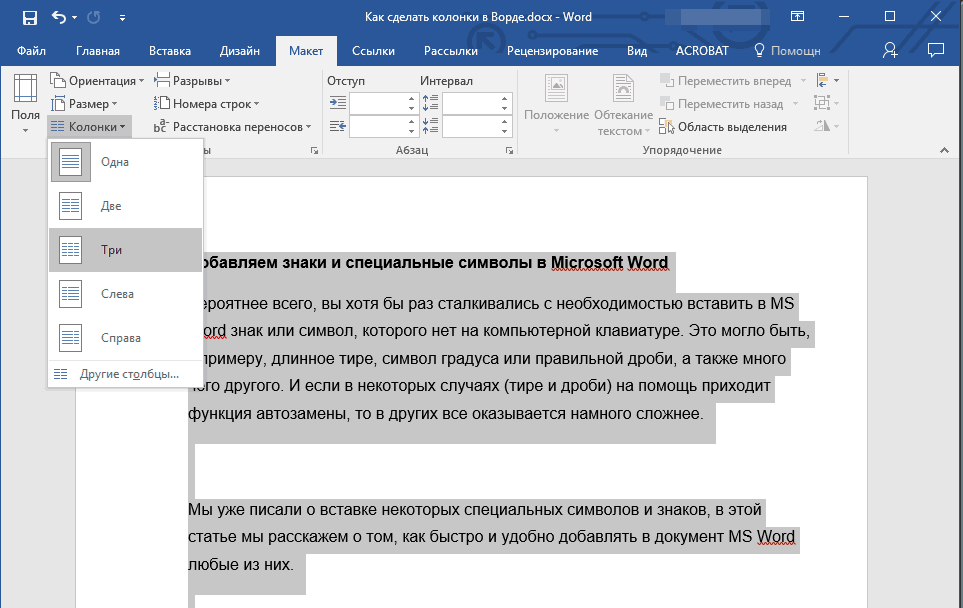
Odabrali smo jednu od opcija: broj stupaca koji će biti podijeljeni tekst
- Ako nam to ne odgovara, morate otići ispod " Ostali stupci"I na otvorenom prozoru ručno postavite odgovarajuću opciju. Ovdje možete istražiti druge korisne parametre, neki od njih će i dalje biti prikladan za odmah ispod.
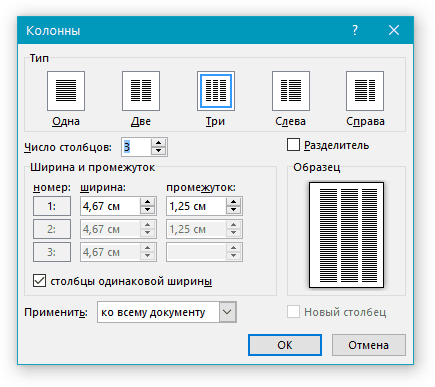
Nasuprot "broj stupaca" navode željenu sliku
- Nakon izvršenja operacije, naš će se tekst podijeliti kao što smo tražili. Sada, ako nastavite ovaj tekst, napit ćete preostali dio njega u određenom obliku, to jest, na primjer, u tri stupca na svakoj stranici dokumenta.
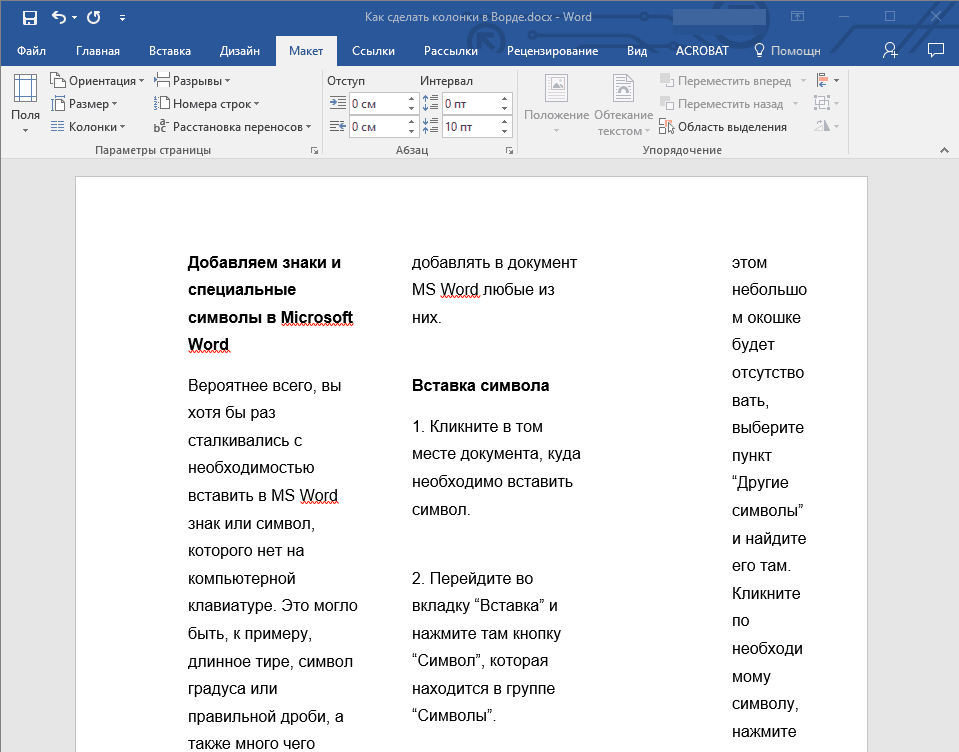
Dobivamo rezultat
- Ako trebamo izdati tekst nekako elegantniji, onda možemo dodati ovdje i vertikalne linije koje će biti podijeljene s našim stupcima. Da biste to učinili, natrag na prozor poznatih postavki (" Ostali stupci") I staviti posudu na" Podjela"" Ako želite, ovdje su širina stupaca i praznine između njih.
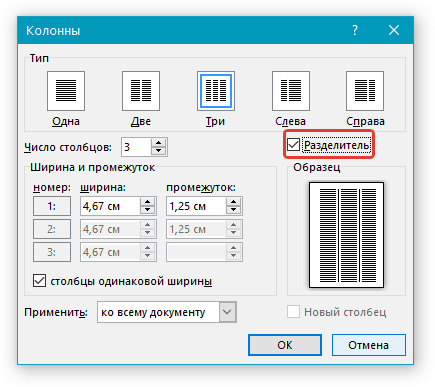
Stavite galeriju u blizini odjeljka "separator"
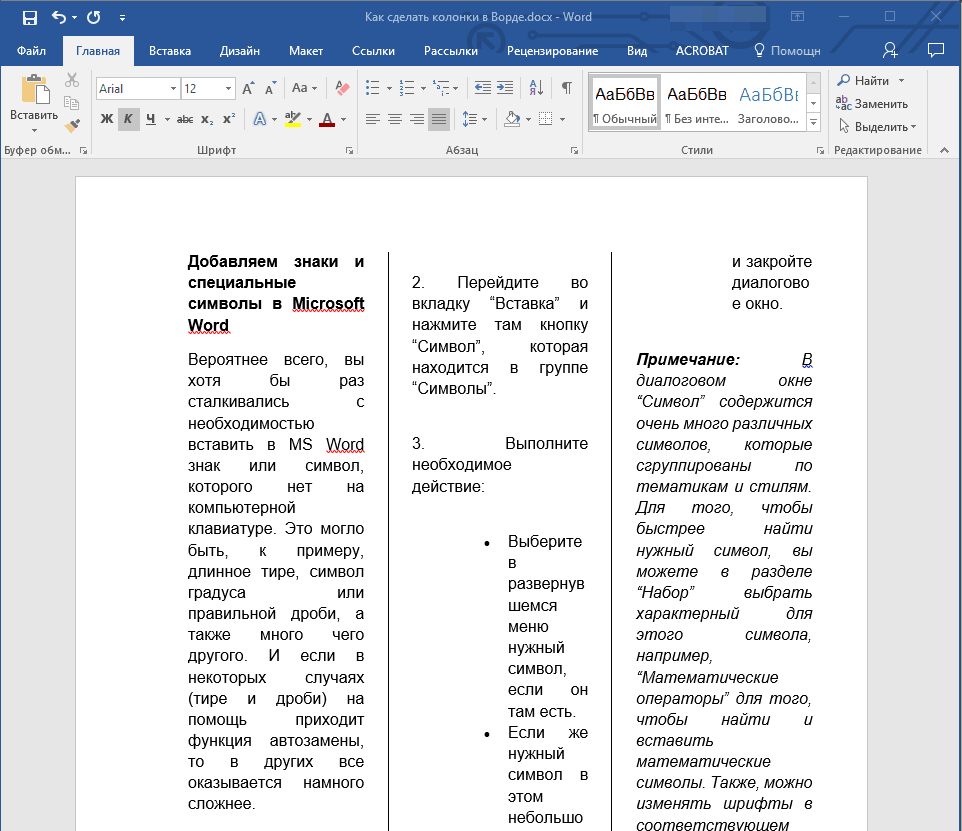
Nabavite vertikalne linije između stupaca
- Ako odjednom želite vratiti tekst u izvornom obliku, nećete voljeti stupce, a zatim učiniti sljedeće. Ponovno dodijeliti tekst.
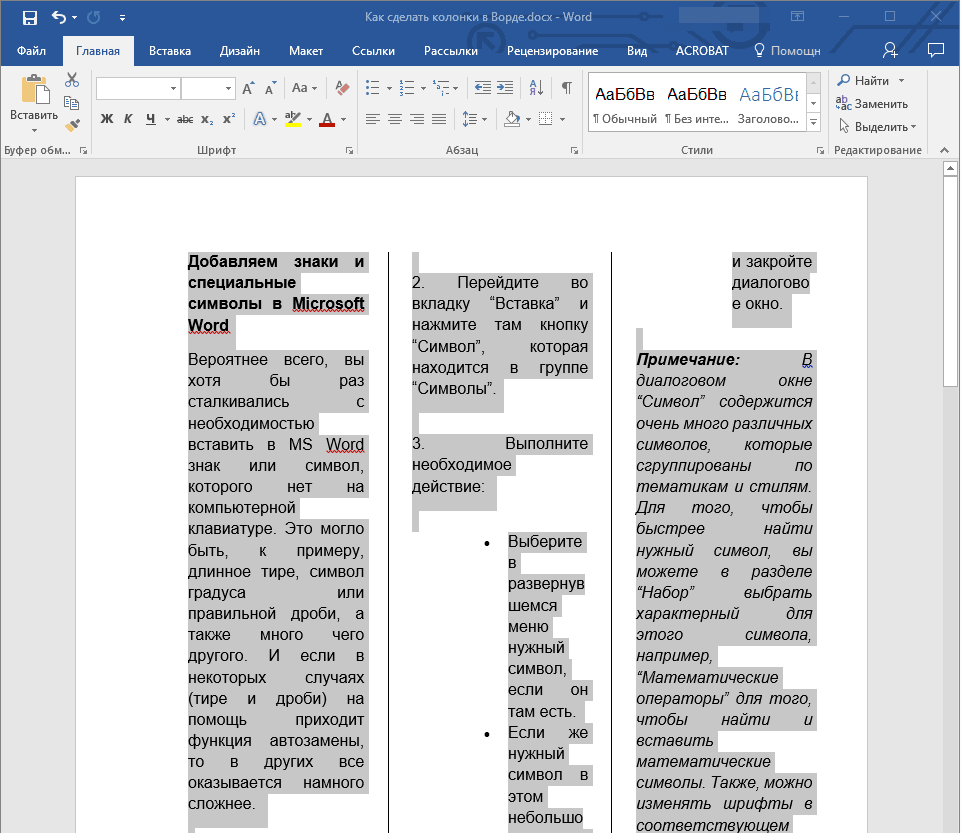
Poslati tekst
- Ići " Zvučnici»
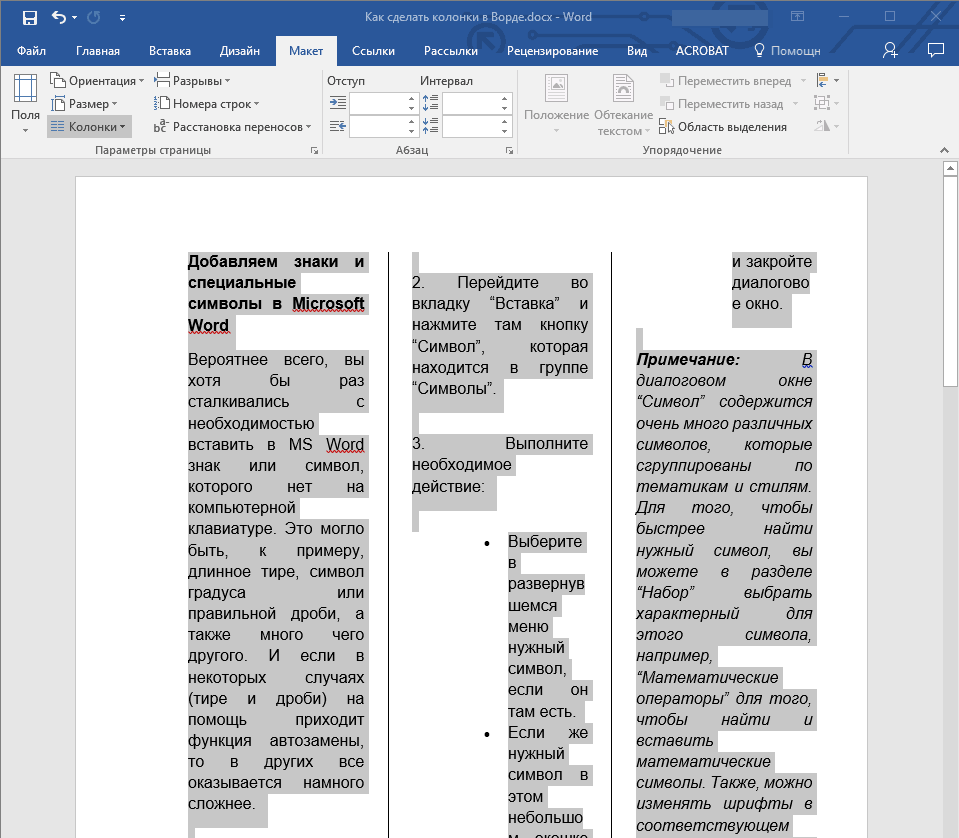
Mi prolazimo u "izgled zvučnika"
- I sada ga odaberite - " Jedan»
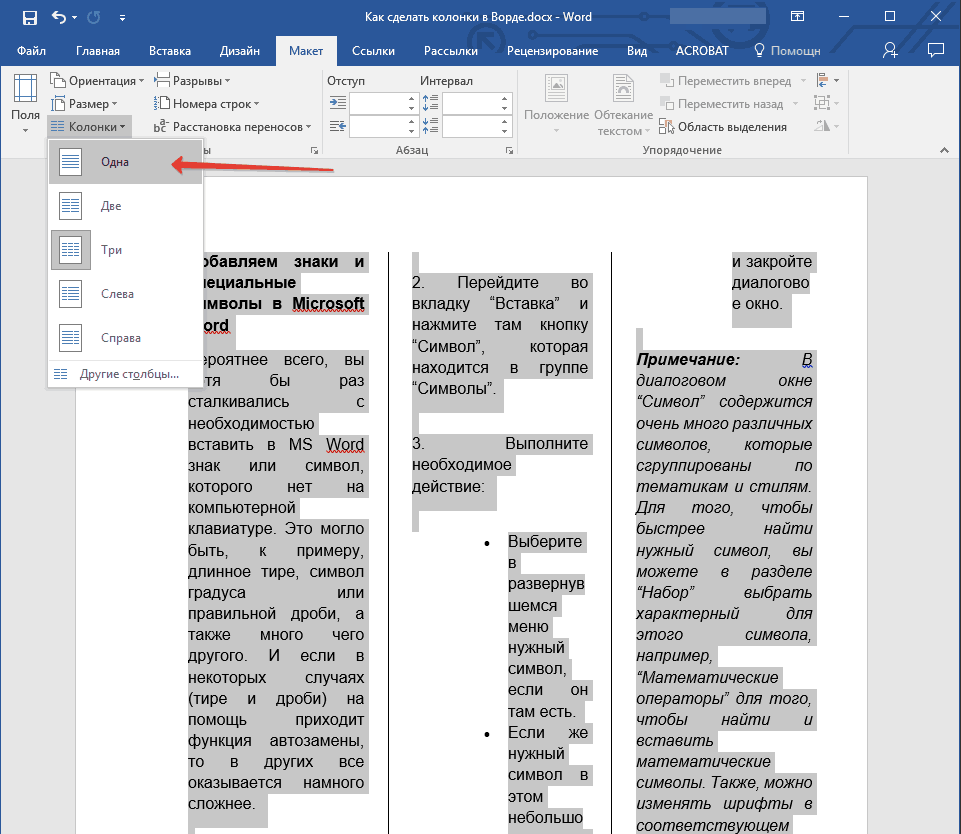
Kliknite na "jedan"
- Naš se dokument vratio u prvobitno stanje.
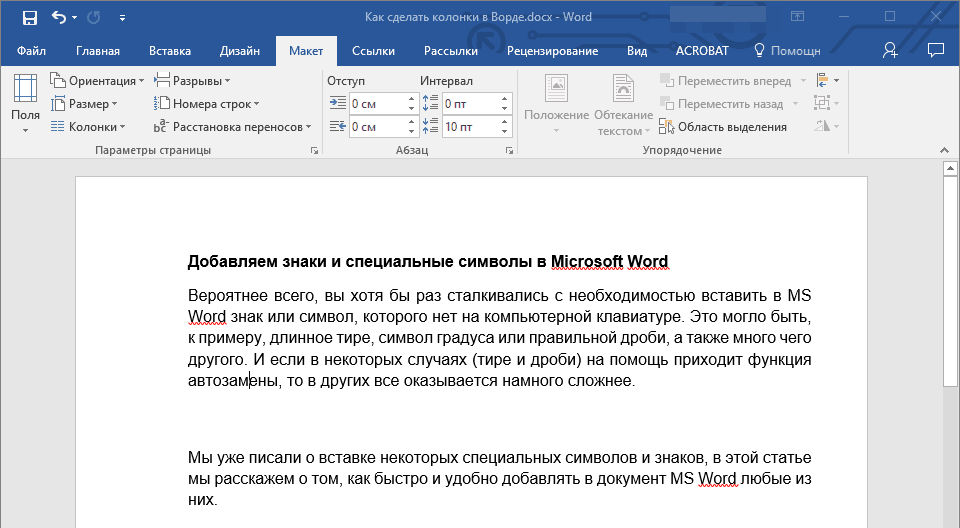
Dobivamo rezultat
